iPhoneの写真をMacにバックアップする方法2選
著者 山崎 あずさ 最終更新日 2019-07-15 / カテゴリiPhoneの写真をMacにバックアップする方法2選
日常生活で写真や動画を撮る時、カメラとかより、iPhoneを使った場合はずっと多いでしょう。iPhoneのアルバムにはたくさんの思い出を詰め込んでいますが、写真は増えれば増えるほど、iPhoneのストレージ容量が圧迫されがちですね。特に64GモデルのiPhoneを使っているならすぐデータ容量ストレージが限界になってしまいます。
ということで、定期的な写真整理とバックアップはとても重要ですね。この文章は、iPhoneから写真をMacにバックアップしたい場合に使える簡単な方法をご紹介します。
簡単・効率!iPhoneの写真をMacにバックアップする方法
iPhoneの画像データをMacにバックアップするにはiTunesを使うのも方法の1つですが、iTunesでは一部のデータをバックアップするのができず、全データをバックアップすると余計な時間が大幅にかかってしまいます。iPhoneの写真を迅速かつ確実にバックアップするため、ここでは、本格的なiPhoneファイルマネージャー「Tenorshare iCareFone」をおすすめします。
このツールを使えば、iPhoneの写真だけをMacにバックアップすることが可能になり、バックアップする前に写真の整理を行い、必要な部分だけを選択してバックアップすることもできます。それでは、Macで活用できる超自由なiPhone写真バックアップ方法をチェックしましょう。
iPhoneの写真だけをMacにバックアップする方法(簡単・無料)
iPhoneの写真や画像をMacにバックアップする方法が様々ありますが、その中に一番手軽にiPhone内の写真をMacに取り込む方法として、「iCareFone」を利用するのがお勧めです。iTunesのようにiPhoneデータ全体のバックアップをとることではなく、写真だけを指定できますので、かなりの時間を節約できるのです。
さらに、無料で使える機能なので、下記よりiCareFoneをダウンロードして、Macにインストールすればすぐに使えます。それではさっそく、iPhoneの写真だけをMacにバックアップする方法を紹介していきます。
Step1、ソフトを起動させた状態でiPhoneをMacと接続します。
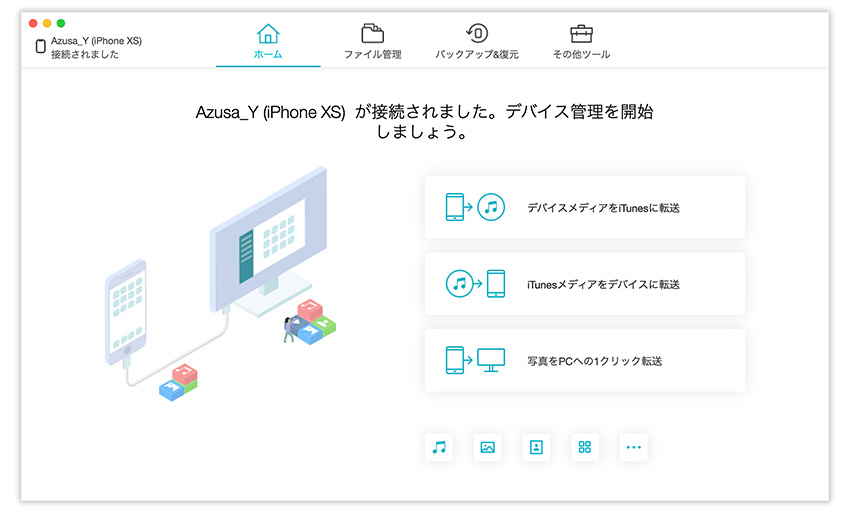
Step2、画面上部の「バックアップ&復元」をクリックして、「写真」にチェックを入れて「バックアップ」ボタンをクリックしてバックアップを開始します。
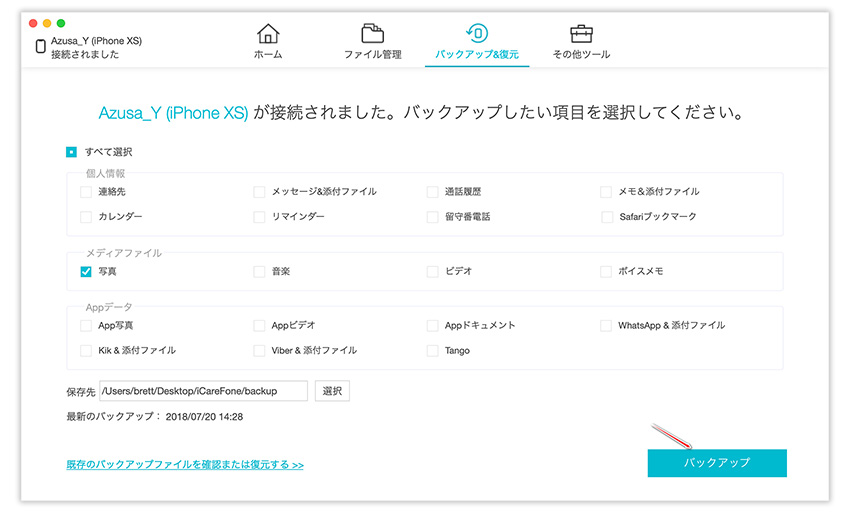
Step3、バックアップ完了後、「バックアップデータを確認」ボタンをクリックして写真を確認するか、保存先フォルダを開けてバックアップされた写真を確認することができます。
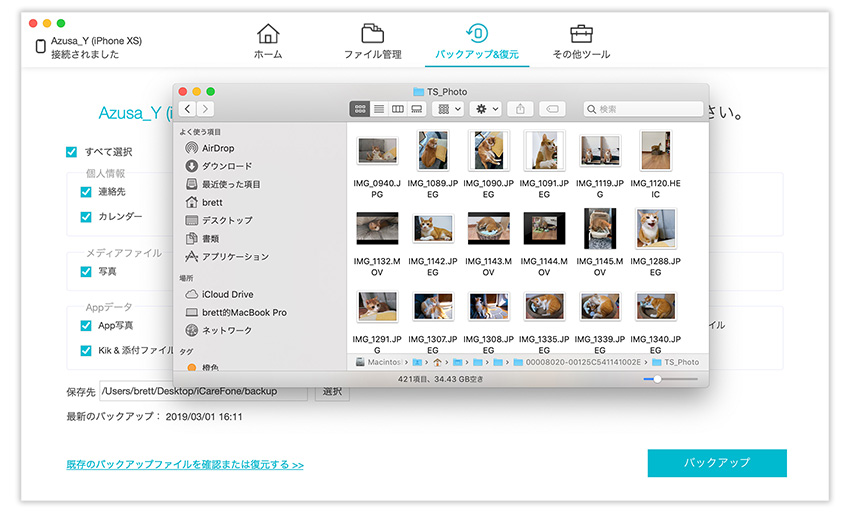
また、iPhoneの写真を一括でMacにバックアップする方法以外に、一部の写真を選択して自由にバックアップすることも可能です。
一部の写真をiPhoneからMacにバックアップする方法(選択的に)
毎回データ全体をバックアップすると、バックアップに時間がかかりますし、保存されたデータ全体が一ヶ所にまとまっているため、復元時に必要なデータを探すのも面倒ですね。そのような場合は、バックアップする前にiPhone内の写真を整理して、必要なものだけをMacに移行して保存するのをお勧めします。
一部の写真を選択してiPhoneからMacに移動してバックアップする方法は以下です。
Step1、メイン画面から「ファイル管理」を選択します。そして、一番上の「写真」項目でiPhone内の写真が自動的に読み込まれて表示します。
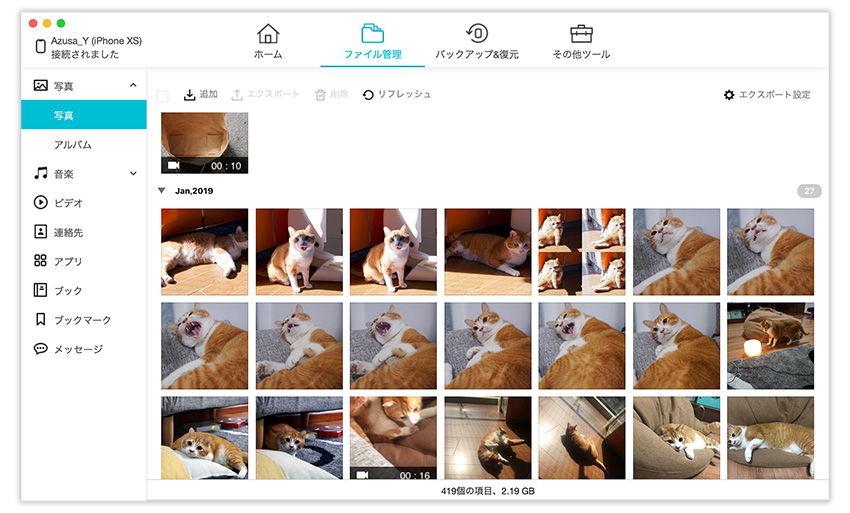
Step2、バックアップしたい写真を選択して、「エクスポート」をクリックします。そして、Mac側の保存先を指定して、「保存」ボタンをクリックします。
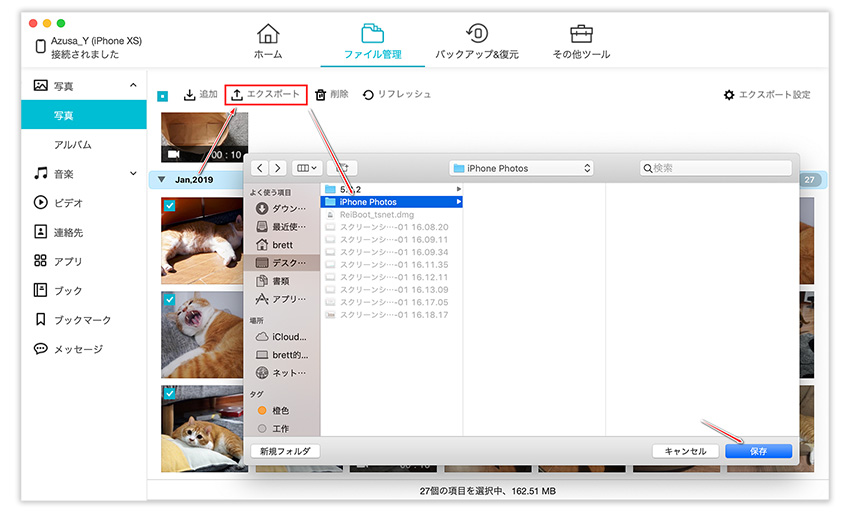
Step3、Macへの写真転送が完了後、「保存先を開く」ボタンが出てきますので、それをクリックすればMacに保存した写真を確認できます。
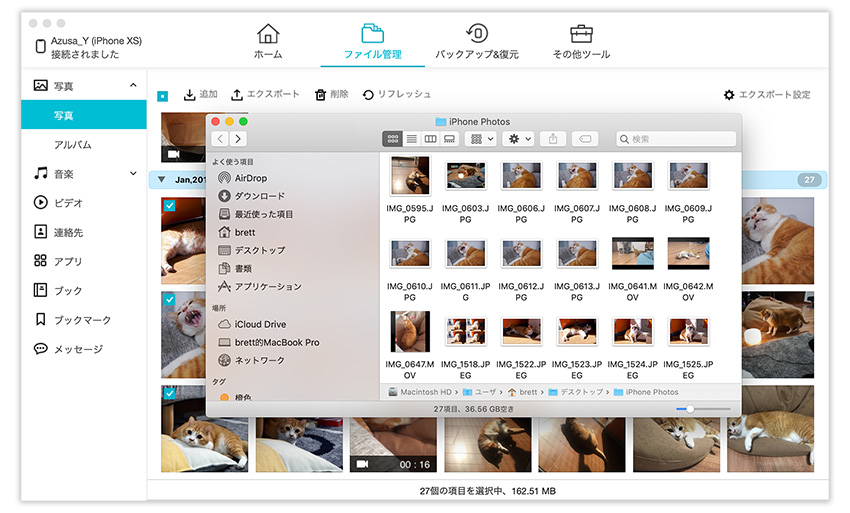
複雑な操作がなくデータの選択も自由で、iPhoneデータのバックアップや転送するのに最適な便利ツールとも言えるでしょう。
以上は、iPhoneから写真をMacにバックアップする二つの方法でした。もちろん、iCloudやiTunes、Macの写真アプリなど、他に色んな写真バックアップ方法がありますが、このiPhoneファイルマネージャーiCareFoneを使えば、写真だけではなく、音楽が連絡先、文書ファイルなど普段よく使われる多数のデータもこの一つのソフトで管理できます。
データの安全管理のため、Macにバックアップしたファイルが自動で日付ごとに仕分けししてくれますので、上書き保存でデータが消去されることも防止できます。シンプルで実用的なiOSファイル管理ソフトなので、是非お試しを!





